В данном разделе описаны основные части категории Архив сообщений источника данных Текущий проект отчета, и порядок работы этим элементом.
Внешний вид колонок Архива сообщений
По умолчанию в Архиве сообщений имеются следующие колонки:

Название |
Назначение |
Время |
Отображает момент времени, в который произошло изменение состояния сообщения. |
Сообщение |
Отображает текст сообщения. |
Время активации |
Отображает время появления сообщения. |
Время деактивации |
Отображает момент времени, в который сообщение потеряло свою актуальность. |
Активность |
Указывает, активно ли сообщение в настоящий момент. Может принимать значение TRUE и False. |
Приоритет |
Отображает приоритет сообщения. |
Квитированность |
Отображает, было ли квитировано сообщение. |
Время квитирования |
Отображает момент времени, в который сообщение было квитировано. |
Комментарий |
Отображает значение свойства Комментарий. |
Полное имя объекта |
Отображает путь к родительскому объекту источника сообщения в проекте. |
IP-адрес |
Отображает IP-адрес устройства, с которого пользователь квитировал сообщение. Если сообщение появилось в журнале в результате действия пользователя, то в данном поле будет отображаться IP-адрес и имя устройства, с которого пользователь выполнил действие, например, открыл окно. |
Параметры Начало, Конец, Фильтр
При запуске построения отчета, происходит выборка данных из архива MasterSCADA 4D. Для того чтобы ограничить данную выборку и построить отчет за нужный интервал времени предназначены параметры Источника данных - Начало и Конец. Также есть параметр Фильтр - фильтр определяет, какие сообщения попадут в заданную выборку. Фильтр задается как в ФБ EventsCounter.
Данные параметры нужно связать с параметрами проекта, которые будут или рассчитываться в программе, или задаваться пользователем к клиенте визуализации:
Параметр |
Рекомендации |
Начало |
Данный параметр нужно связать с параметром дерева системы или дерева объектов типа DT. Этот параметр будет влиять на то, с какого времени будет сделана выборка из архива данных |
Конец |
Данный параметр нужно связать с параметром дерева системы или дерева объектов типа DT. Этот параметр будет влиять на то, до какого времени будет сделана выборка из архива данных |
Фильтр |
Определяет, какие сообщения попадут в заданную выборку. Фильтр задается как в ФБ EventsCounter. Пример, [ "Active=TRUE", "Severity <= 100 or Severity >= 900"], где: Active соотвествует свойству тревоги Активность, а Severity соответствует свойству Приоритет. Полный список соответствий приведен в разделе Список программных имен параметров тревог Данный параметр нужно связать с параметром дерева системы или дерева объектов типа String. Этот параметр будет влиять на то, по какие сообщения будут сохранятся. |
Для связи параметра проекта и параметра отчета нужно перетащить параметр проекта на параметр отчета. Если связь будет установлена, то изменится шрифт параметра отчета. Если шрифт наклонный, то связь установлена:
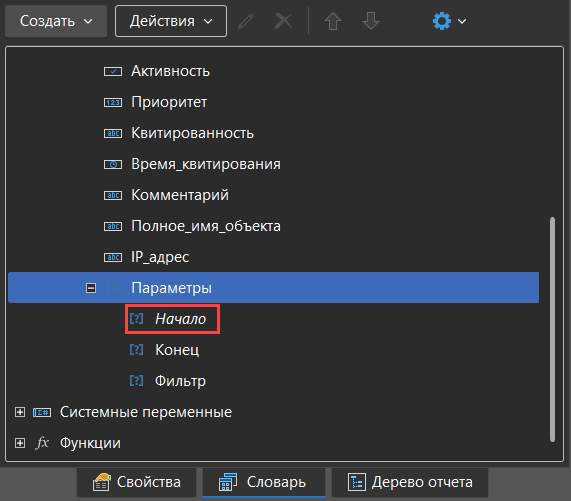
При наведении на параметр, если связь установлена, то появится всплывающая подсказка, в которой отобразится полное имя связанного параметра. Также связь будет отображаться в панели свойств параметра отчета (чтобы открыть панель свойств параметра нужно выделить его в словаре и перейти на панель свойств)
Важно! В дереве MasterSCADA 4D связь с параметрами отчета не отображается!
Архив сообщений на странице отчета
Архив данных можно перетащить левой кнопкой мыши на страницу отчета:
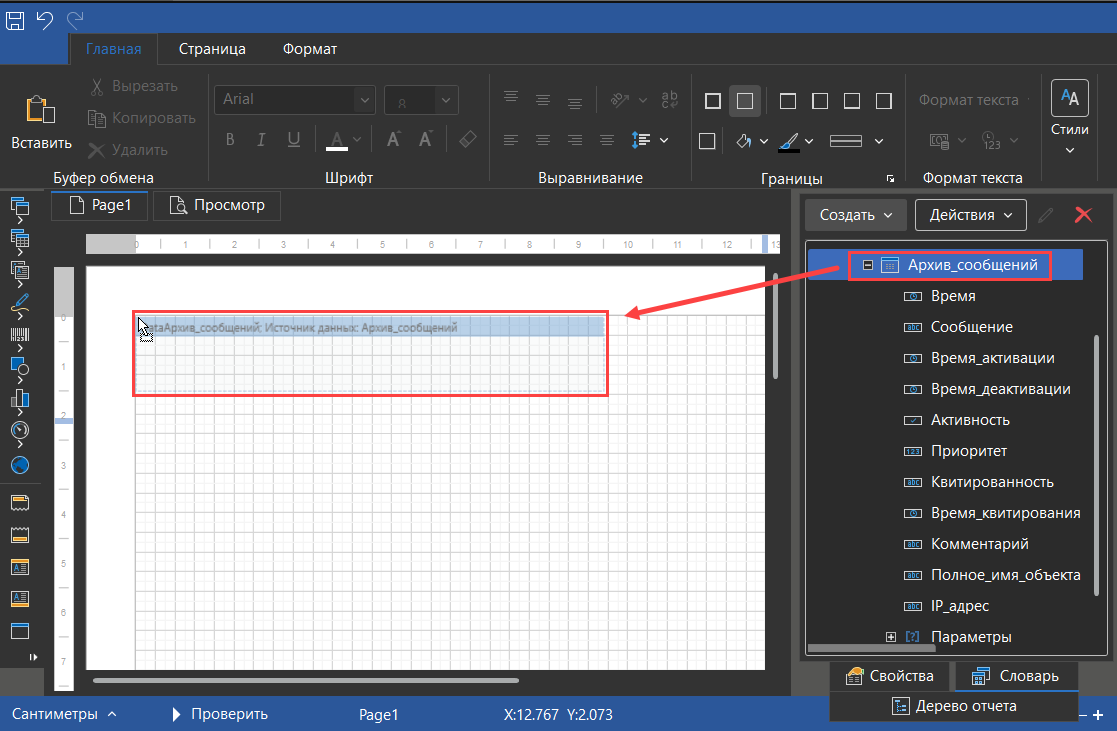
В момент отпускания кнопки мыши откроется диалоговое окно настройки секции Данные, которое позволит автоматически создать все необходимые секции/бэнды и компоненты для формирования отчета на основе архивных данных в исполнительной системе:
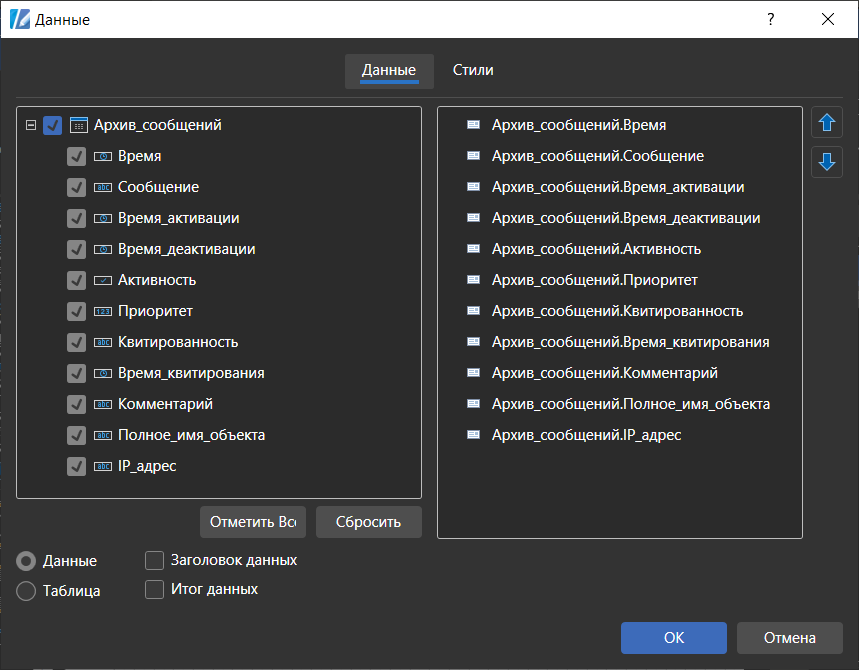
В верхней части окна представлены колонки, которые могут отображаться в секции. Нужно флагами отметить те из них, которые необходимы.
В нижней части определяется какой компонент будет использоваться Данные или Таблица (рекомендуется использовать Данные) и необходимость установки секции Заголовок данных и Итог данных на страницу отчета.
После нажатия на кнопку ОК все необходимые элементы будут добавлены на страницу шаблона отчета.
Если необходимо добавить дополнительные колонки, например, от других источников данных или переменных или рассчитываемые, то необходимо вручную добавить на бэнд Данные компонент Текст и в нем установить связь нужным элементом или выполнить расчет - сформировать выражение. Подробнее про Выражение можно прочитать в справочной системе: Дополнительные функции отчета.
Смотрите также: